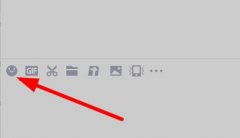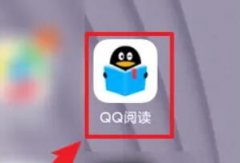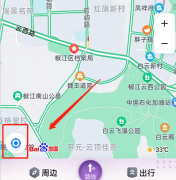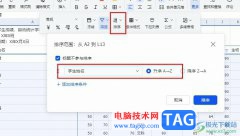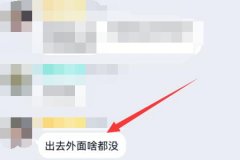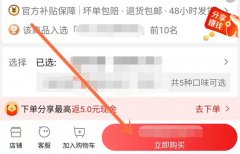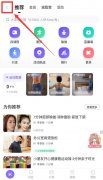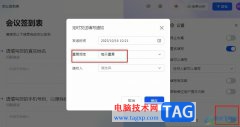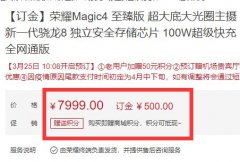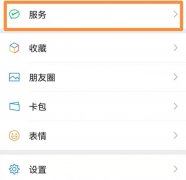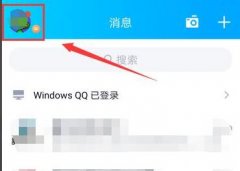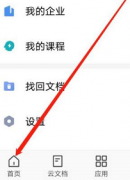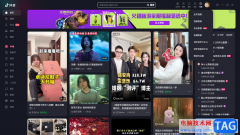有的小伙伴在使用飞书的过程中想要将视频会议的妙记编辑页面直接同步给同事,多人进行编辑,提高编辑效率,但又不知道该在哪里找到添加协作者功能。其实在飞书的妙记页面中,我们打开需要编辑的视频之后,在页面右上角直接点击打开分享选项就能看到邀请协作者选项了,点击该选项下的“+”图标,然后在弹框中勾选自己需要的协作者,最后点击“确认”选项即可。有的小伙伴可能不清楚具体的操作方法,接下来小编就来和大家分享一下飞书妙记添加协作者的方法。
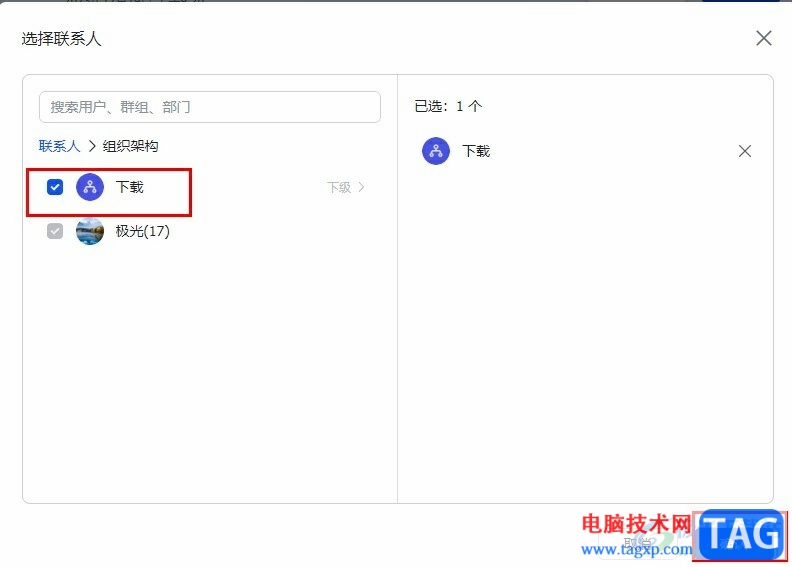
方法步骤
1、第一步,我们在飞书页面中找到视频会议选项,点击打开该选项
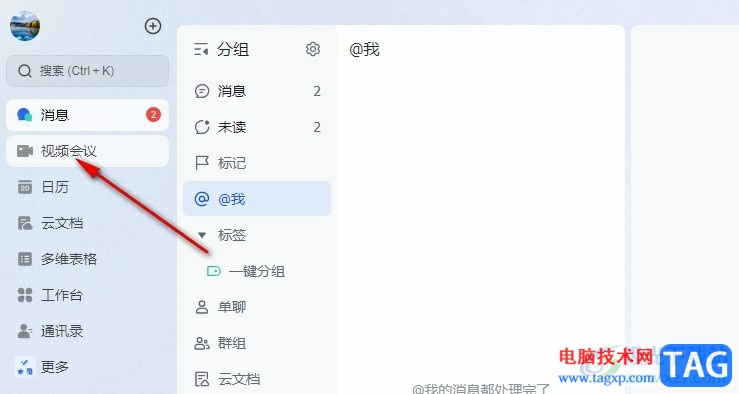
2、第二步,打开视频会议选项之后,我们在该选项页面中点击打开妙记选项
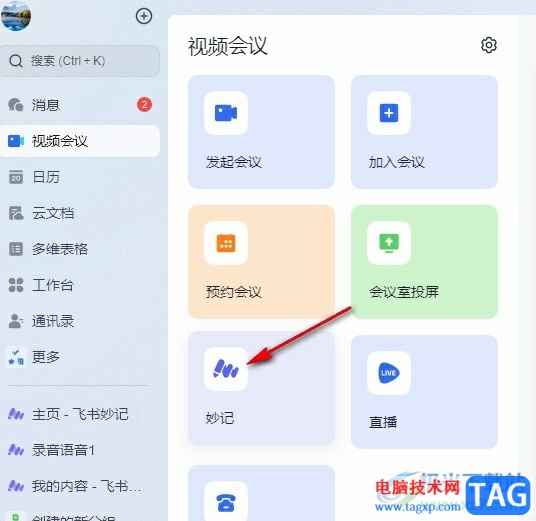
3、第三步,进入妙记页面之后,我们在该页面中打开一个需要添加协作者的视频
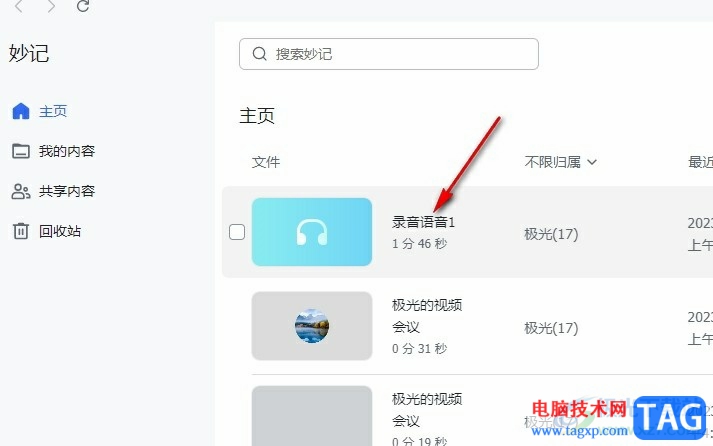
4、第四步,进入妙计编辑页面之后,我们点击打开页面右上角的分享选项,然后在下拉列表中点击“邀请协作者”下的“+”图标
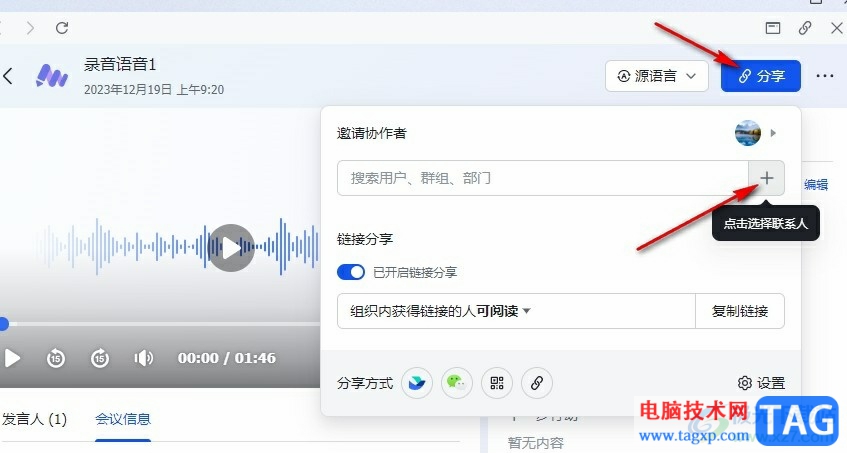
5、第五步,最后我们在选择联系人页面中点击勾选需要添加的联系人,再点击“确认”选项即可
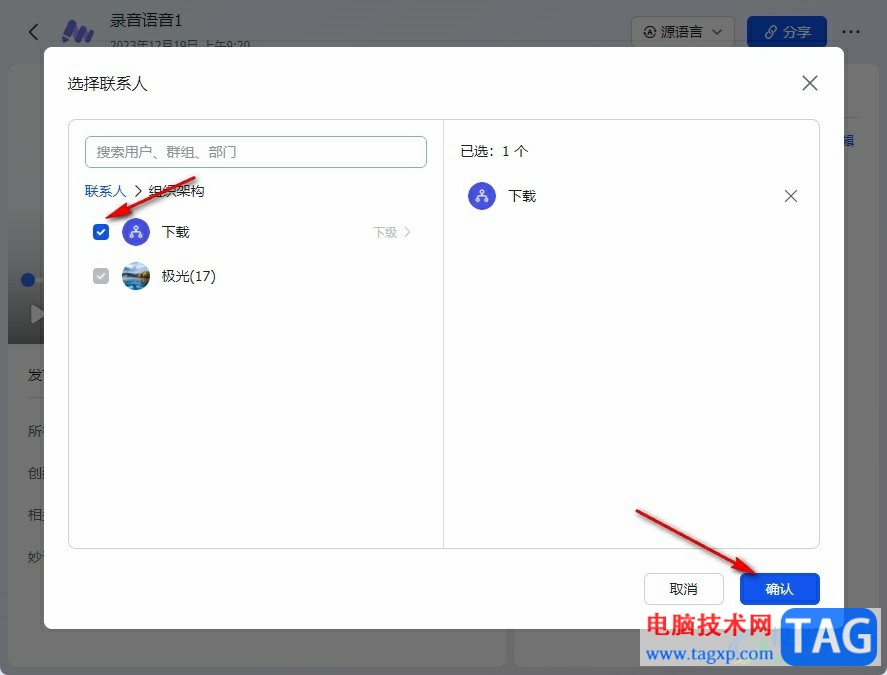
以上就是小编整理总结出的关于飞书妙记添加协作者的方法,我们在飞书的妙记页面中点击打开一个视频,然后在视频编辑页面右上角打开分享选项,再在下拉列表中点击“+”图标,接着我们在弹框中点击勾选自己需要的协作者,最后点击确认选项即可,感兴趣的小伙伴快去试试吧。